阿里云网盘自从推出签到送VIP和延期之后,每天第一件事就是签到,生怕忘记了,但阿里调整了api接口的访问频次之后,作者也关闭了自动签到改为手动。
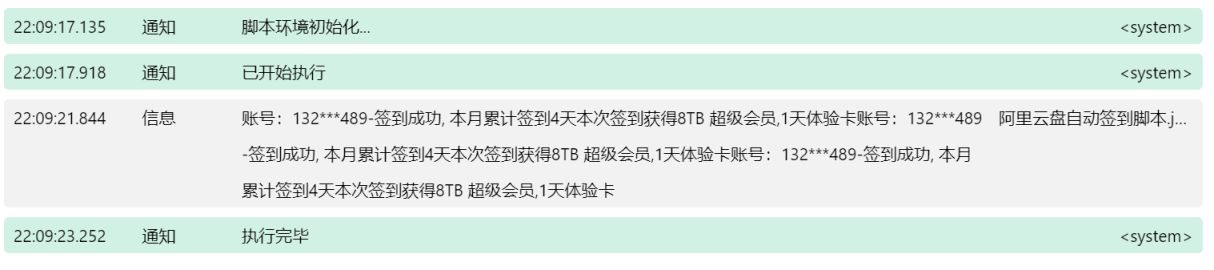
今天就给大家推荐一个无需服务器、无需部署、配置简单、支持多账号免费且“一劳永逸“的全自动签到方法 一起来看看吧。
教程开始:
1、首先打开金山文档
(https://www.kdocs.cn/)
登录之后 点击新建,office文档,表格。

2、然后选择 效率->高级开发->脚本编辑器
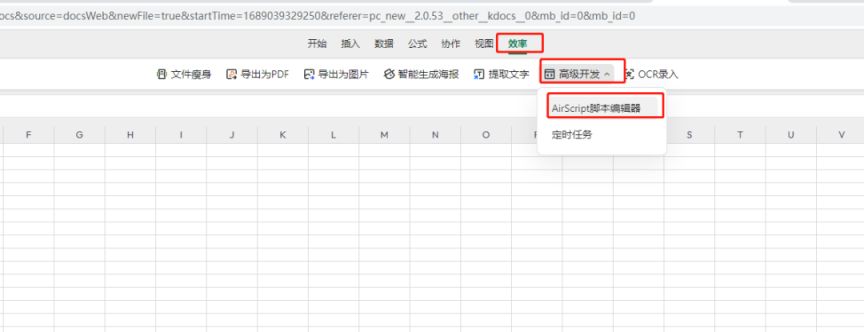
3、选择创建脚本->文档共享脚本,并重名为 阿里云盘自动签到
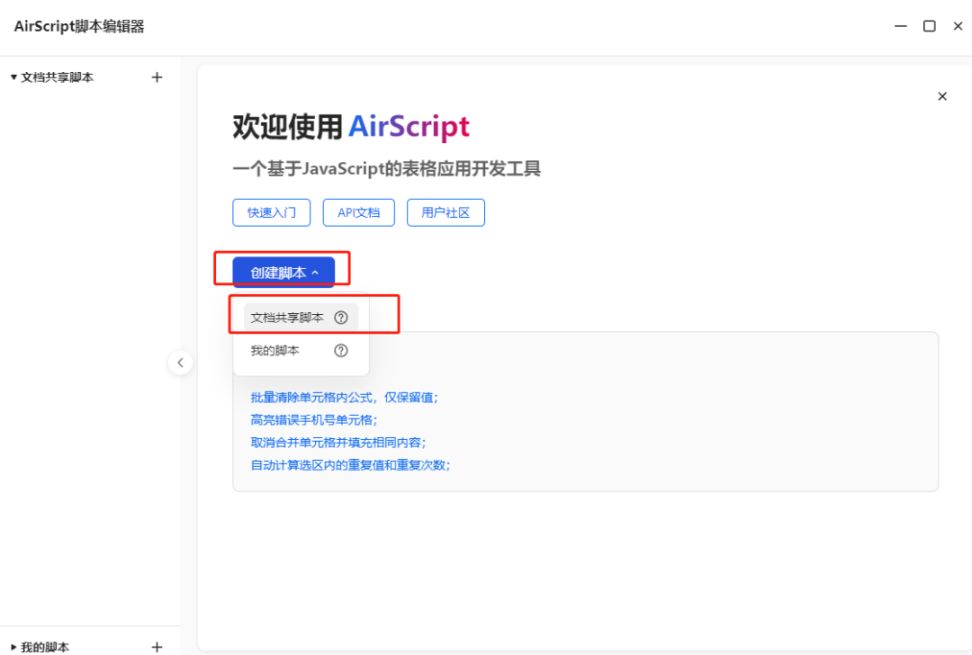
4、点击服务->添加服务->将三个服务全部添加进去
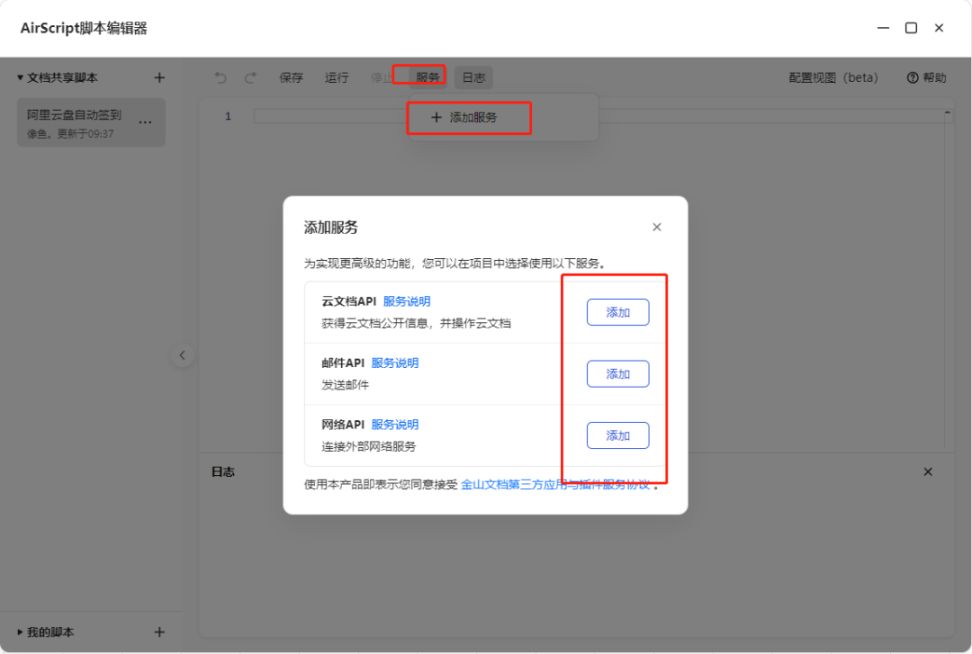
5、将代码复制到编辑器中,并点击保存,然后关闭脚本编辑器,是脚本编辑器不是金山文档哈
(代码链接我会放到评论区)

6、获取自己阿里云盘token,打开阿里云盘网页版主页、F12打开开发者,找到如下图所示的地方,复制refresh_token
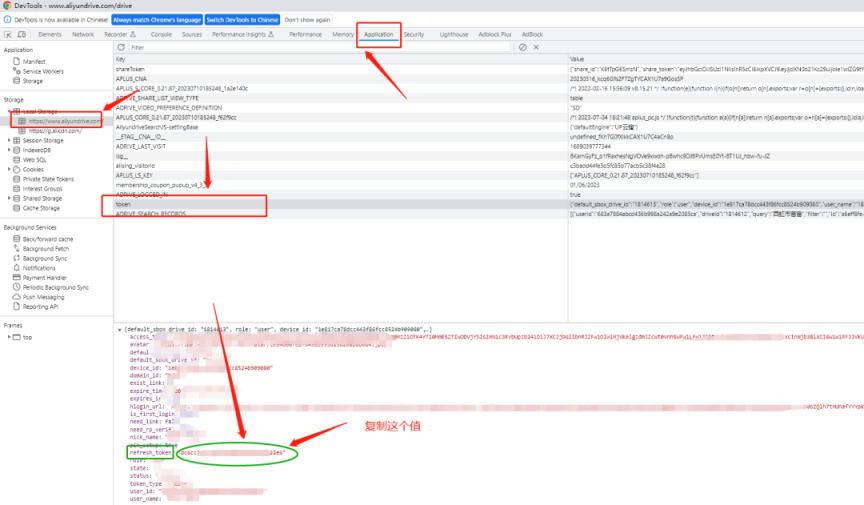
7、将刚才复制的refresh_token粘贴到表格中,并创建别的信息 保存如下图所示

8、打开脚本编辑器 点击运行 测试一下 出现如下图所示的日志 就证明刚才的配置没问题
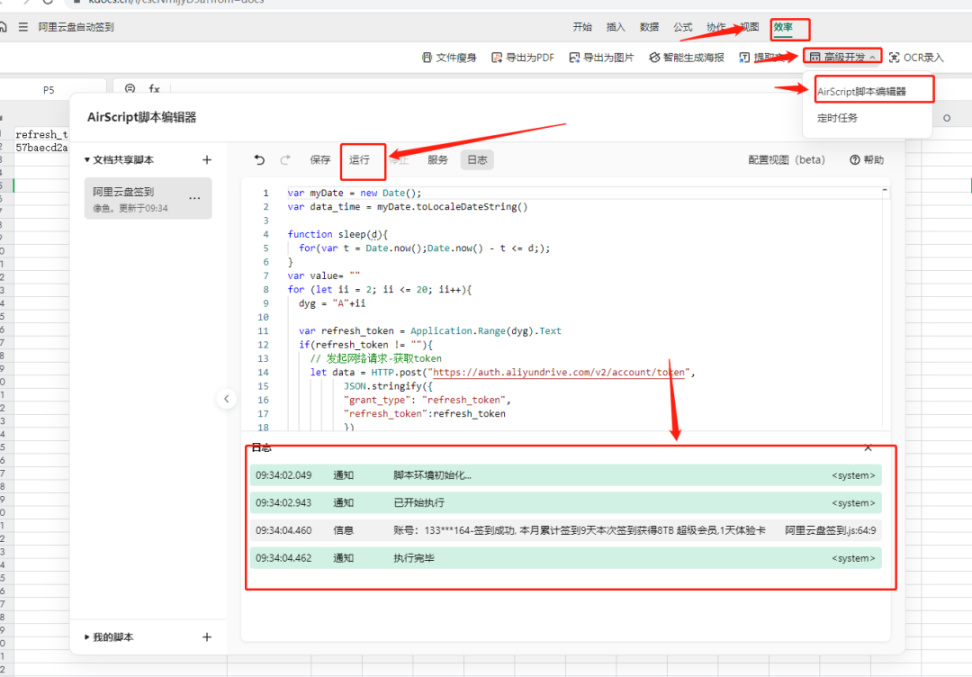
9、最后 找到效率->高级开发->定时任务->创建任务 选择一个合适的时间 选择刚刚创建的脚本 点击 确认即可。
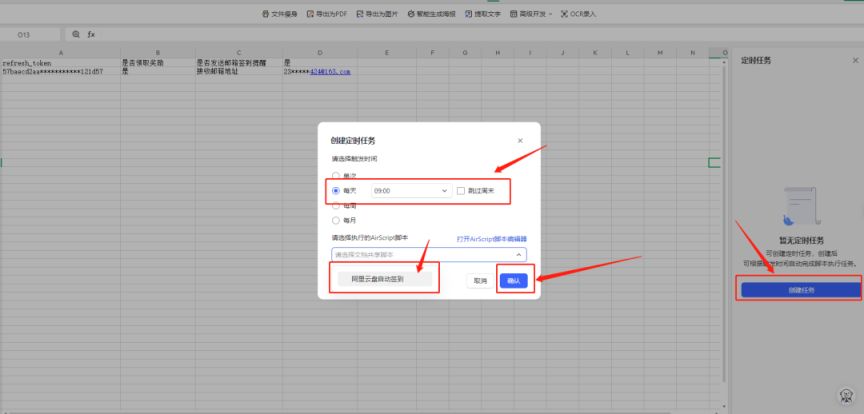
重要提醒:
这个token值每月是会刷新的,并不是一劳永逸,大家记得及时更换哦!
每个月的一号只需要在第6步重新获取token值,然后将新token值更新到第7步的表格中即可,其他的不需要修改。
感谢您的来访,获取更多精彩文章请收藏本站。
1 本站一切资源不代表本站立场,并不代表本站赞同其观点和对其真实性负责。
2 本站一律禁止以任何方式发布或转载任何违法的相关信息,访客发现请向站长举报
3 本站资源大多存储在云盘,如发现链接失效,请联系我们我们会第一时间更新。












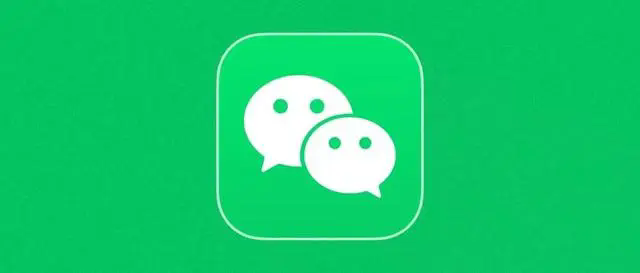












暂无评论内容